Loading ...
Loading ...
Loading ...
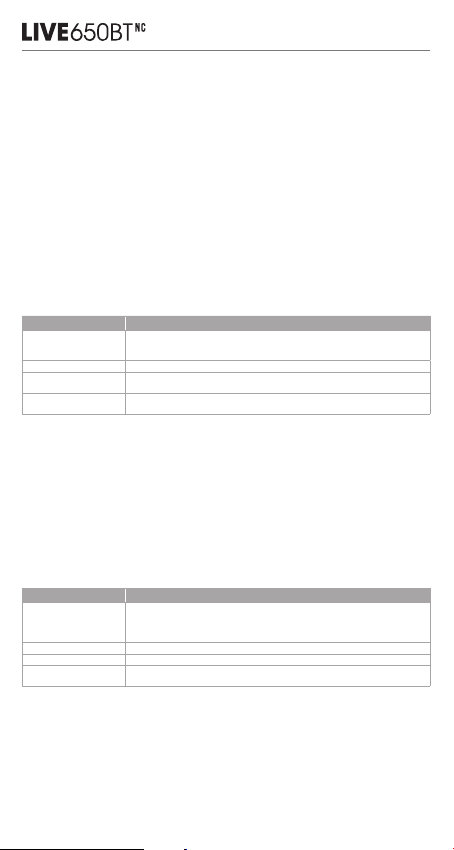
Quick Start Guide
Guide de démarrage rapide
Nota:
1. L’Assistente Google non è disponibile in alcune lingue e paesi.
2. Se desideri attivare o disattivare l’Assistente Google, scarica la nostra APP JBL (vedi la Sezione 7). Puoi effettuare la
selezione in Impostazioni > Assistente vocale > Assistente Google.
Per i paesi dove l’Assistente Google non è disponibile, è possibile toccare due volte il padiglione auricolare sinistro per
attivare l’assistente vocale.
NL
De Google Assistent
a. De Google Assistant instellen
1. Verbind je hoofdtelefoon met je mobiele apparaat
2. Stel je Google Assistant in met je mobiele apparaat:
Druk op je Android-apparaat op de Home-toets en houd deze ingedrukt om de Google Assistant te openen en
volg de instructies op het scherm.
Open of download de app van de Google Assistant op je iOS-apparaten en volg de instructies voor de app.
Opmerking: de Google Assistant is beschikbaar op in aanmerking komende apparaten met Android 6.0* of hoger.
Voor iOS-apparaten moet de app van de Google Assistant worden gedownload.
*Werkt op Lollipop, Marshmallow en Nougat Android-telefoons met Google Play Services, meer dan 1,5 GB geheugen
en een schermresolutie van 720p of hoger.
Voor meer informatie over wat je Google Assistant kan doen, ga je naar: assistant.google.com/platforms/headphones
b. Je Google Assistant gebruiken
Functie Wat kun je doen?
Praten met je Google
Assistant
Druk op de Actie-knop en houd deze ingedrukt om te beginnen. Voor voorbeelden van
vragen en dingen die je kunt doen ga je naar: https://assistant.google.com/platforms/
headphones
Je meldingen ophalen Raak de Actie-knop aan.
Je Google Assistant
stoppen
Raak de Actie-knop dubbel aan.
Een bericht beantwoorden
(indien beschikbaar)
Nadat je een melding van een bericht hebt ontvangen, raak je de Actie-knop aan en
houd je deze ingedrukt om te antwoorden. Laat de knop los als je gereed bent.
Opmerking:
1. De Google Assistent is niet beschikbaar in bepaalde talen en landen.
2. Als je de Google Assistent wilt in- of uitschakelen, download je onze JBL-app (zie hoofdstuk 7). Selecteer Settings
> Voice assistant > Google Assistant.
Voor landen zonder de Google Assistent kun je dubbel-tikken op de linker oorschelp om de stemassistent te activeren.
NO
Google Assistant
a. oppsett av Google Assistant
1. Kople høretelefonene dine til mobilenheten din
2. Sett opp Google Assistant ved hjelp av mobilenheten: På Android-enheten, trykk og hold hjemknappen nede
for å åpne Google Assistant og følg instruksjonene på skjermen. På en IOS-enhet, åpne eller laste ned Google
Assistant-appen. og følg instruksjonene for appen.
Merk: Google Assistant er tilgjengelig på Android 6.0-enheter og senere.
For IOS-enheter, trenger du å laste ned Google Assistant-appen. Funger på Lollipop, Marshmallow og Nougat
Android-telefoner med Google Play-tjenester, >1.5GB minne og 720p eller høyere skjermoppløsning.
For mer informasjon om hva Google Assistant kan gjøre, besøk: assistant.google.com/platforms/headphones
b. Slik bruker du din Google Assistant
Funksjoner Hva du må gjøre
Prat med din Google
Assistant
Trykk og hold Action-knappen nede for å begynne. Krever paring med tilpassede
telefoner og internett-tilslutning.
For eksempler på spørsmål og ting du kan gjøre, besøk: https://assistant.google.com/
platforms/headphones
Motta meldingene dine Berør Action-knappen.
Stopp din Google Assistant Dobbeltrykk Action-knappen.
Svar på meldinger (hvor
tilgjengelig)
Etter å ha mottatt en melding, trykk og hold action-knappen for å svare. Slipp knappen
når du er ferdig.
Merk:
1. Google Assistant er ikke tilgjengelig for enkelte språk og i enkelte land.
2. Hvis du vil aktivere eller deaktivere Google Assistent, kan du laste ned vår JBL APP (se avsnitt 7).Du kan velge
under Innstillinger > Taleassistent > Google Assistent.
For land uten Google Assistant kan du dobbeltrykke på venstre ørekopp for å aktivere taleassistent.
RU
Google Ассистент
a. Настройка Google Ассистента
1. Подключите наушники к мобильному устройству
2. Настройте Google Ассистента с помощью мобильного устройства:
Android: нажмите и удерживайте кнопку главного экрана, чтобы открыть Google Ассистента, и следуйте
инструкциям на экране. iOS: откройте или скачайте приложение “Google Ассистент” и следуйте инструкциям в
приложении.
Loading ...
Loading ...
Loading ...